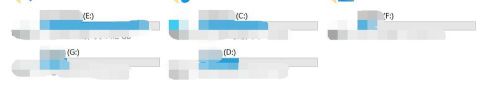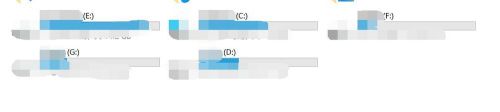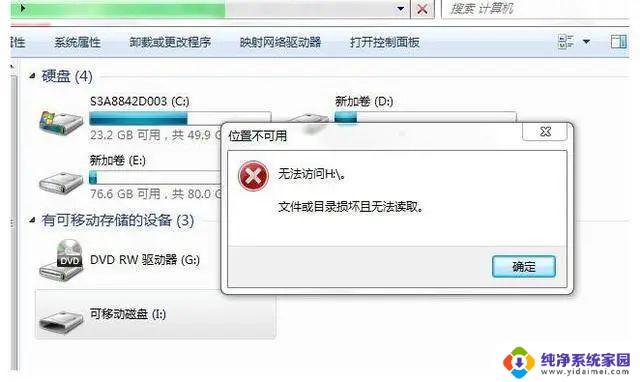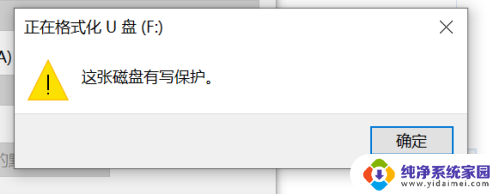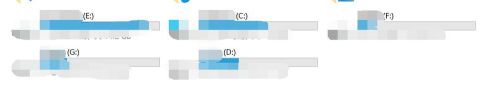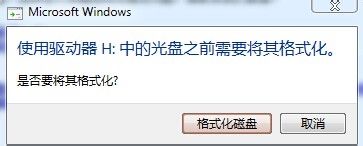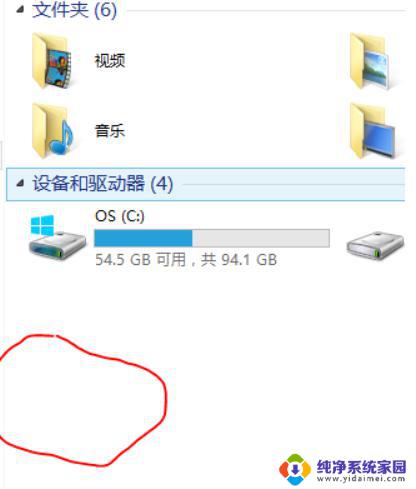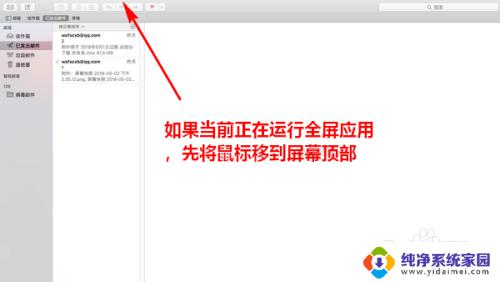u盘笔记本电脑读不出来怎么办 解决笔记本无法读取U盘的有效方法
u盘笔记本电脑读不出来怎么办,在现代社会中U盘和笔记本电脑已经成为了我们日常生活和工作中不可或缺的工具之一,然而有时候我们可能会遇到一个非常头疼的问题,那就是笔记本电脑无法读取U盘。当我们急需使用U盘中的数据或者想要将一些重要文件传输到U盘中时,这种情况无疑会给我们带来很多的困扰。那么当我们的笔记本电脑无法读取U盘时,我们应该如何解决这个问题呢?下面将为大家介绍几种有效的解决方法。
步骤如下:
1.首先确认是不是U盘损坏了,可以把U盘插到其他电脑上去,看看能否读出。如果仍然都不出再进行下一步。

2.然后点击笔记本右下角的状态栏部分,看看有没有类似一个小U盘的标志。
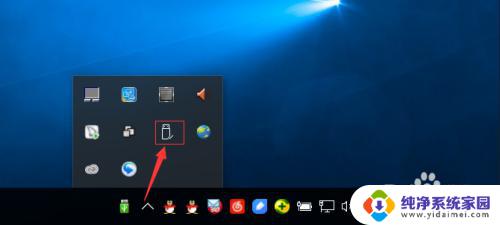
3.然后点击这个U盘图标,查看并记下“弹出”下面的名字
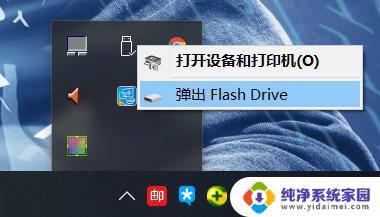
4.第四步右键点击桌面的计算机/电脑,打开 管理,找到设备管理器,打开如下界面。
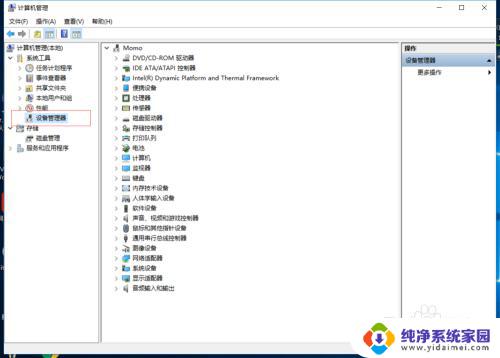
5.第五步一次点击右侧的各种驱动器、控制器、设备,查找是否有第三步的所记下的那个名字。着重找一下便携设备、磁盘驱动器、存储控制器、键盘等,因为有可能你的U盘被识别成了其他设备。
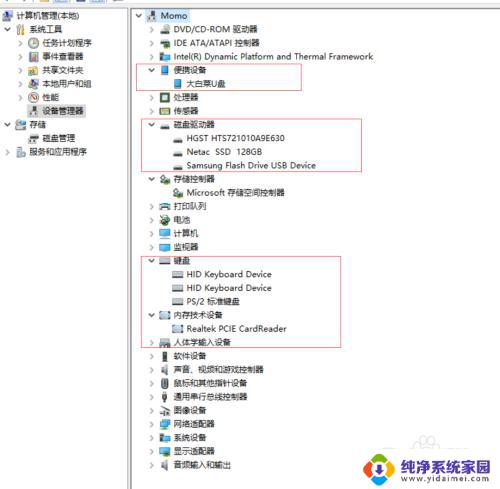
6.找到之后,右键点击卸载,然后拔下U盘重新插一次就可以了。
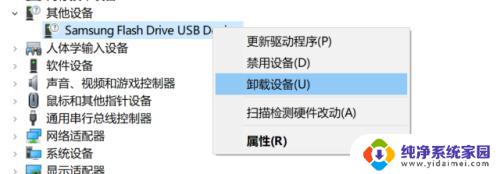
7.最后说两句,U盘读不出来的原因有很多,如果解决不了建议再试试其他方法。如果这篇文章帮到了你,辛苦大哥哥大姐姐们点一下投票、点赞、打赏支持一下。谢谢!
以上就是U盘笔记本电脑读不出来怎么办的全部内容,如果你也碰到了同样的问题,可以参考这篇文章的方法来解决,希望这些方法对你有所帮助。